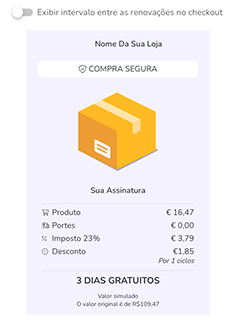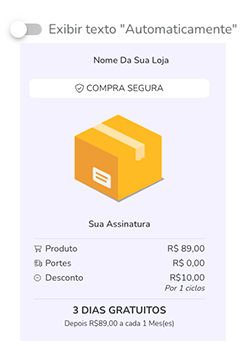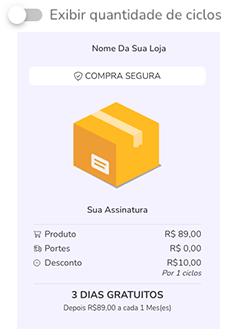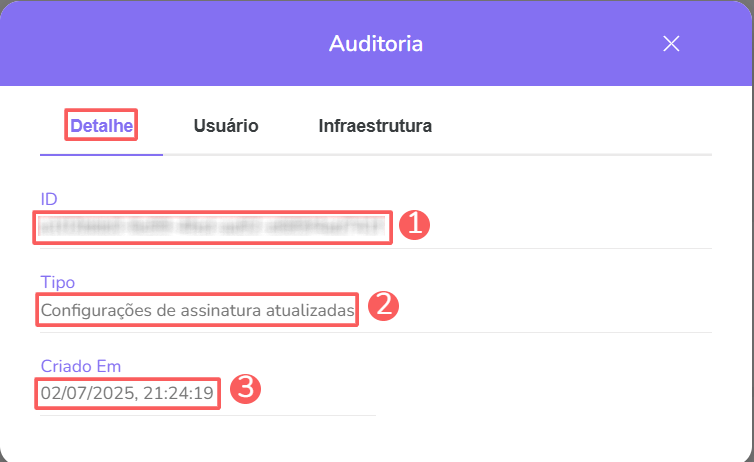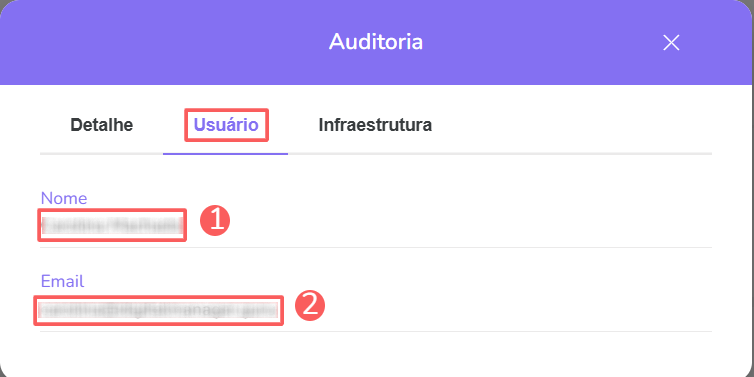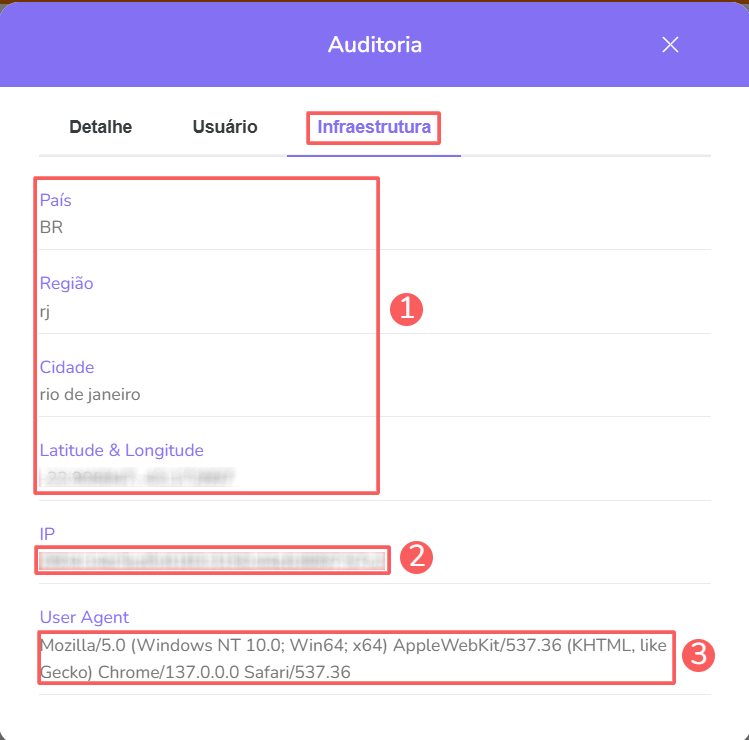Configurações Gerais
Você pode personalizar o comportamento geral do Checkout Guru para assinaturas e do sistema de cobrança recorrente como retentativas de cobrança, período de teste gratuito, opções de autoatendimento, dentre outras configurações.
A configuração geral da assinatura pode ser aplicada em 3 níveis:
Nível Global: aplica-se a todos os produtos de assinatura cadastrados - configuração padrão;
Nível do Produto: aplica-se ao produto (plano) em questão - sobrescreve as definições do nível global;
Nível da Oferta: aplica-se à oferta do produto em questão - sobrescreve as definições supracitadas.
Nesse tutorial você será orientado a realizar a configuração a nível global (recomendado). Para realizar configurações nos demais níveis, acesse a aba Assinatura no cadastro do produto ou oferta em questão.
Nessa página:
Personalizar retentativa de cobrança
Definir regra de cancelamento da assinatura
Configurar assinatura para continuar ciclos quando atrasada
Ativar marcação de eventos Facebook nas renovações
Ativar a conversão de lead na renovação da assinatura
Definir opções de autoatendimento para o cliente
Ativar envio de e-mails transacionais
Personalizar informação sobre as renovações
Exibir informação sobre acréscimo ou desconto
Configurar teste gratuito para a assinatura (trial)
Configurar ciclos com split na assinatura (afiliações)
Encerrar antecipadamente o período de teste (trial)
Exibir quantidade de ciclos restantes da assinatura
Definir rastreamento padrão para as renovações
Cálculo do Valor de Upgrade da Assinatura
Escolha Inteligente da Data de Renovação
Consultar Auditoria
Antes de começar, você precisa…
Ser usuário administrador ou ter permissão para realizar as ações a seguir.
Personalizar retentativa de cobrança
Quando a Guru tenta processar o pagamento da assinatura e a transação não é aprovada, uma nova tentativa de cobrança é agendada e realizada pelo sistema.
Você pode personalizar o número de retentativas de cobrança e o intervalo entre elas. Essa opção é útil para evitar que uma assinatura seja imediatamente cancelada ao ocorrer falha no pagamento.
Por exemplo: você pode fazer 4 tentativas de cobrança (em dias alternados) antes de cancelar a assinatura.
A retentativa de cobrança aplica-se somente às assinaturas com cartão de crédito registrado como forma de pagamento.
Algumas retentativas de cobrança via Pagar.me podem não ser permitidas. Para maiores detalhes, consulte este link.
Etapas:
1 - De acordo com o nível de configuração que deseja aplicar:
1.1 - Nível Global: acesse Configurações » Assinaturas.
1.2 - Nível do Produto: acesse Produtos » (produto desejado) » Assinaturas.
1.3 - Nível da Oferta: acesse Produtos » (produto desejado) » Ofertas » (oferta desejada) » Assinaturas.
2 - Preencha os seguintes campos:
Número de retentativas: número de tentativas de cobrança que serão realizadas;
Dias entre tentativas: intervalo (em dias) entre as retentativas.

3 - Clique em Enviar.
Definir regra de cancelamento da assinatura
Você pode definir se a assinatura deve (ou não) ser cancelada em caso de falha no pagamento. Ao ativar essa opção, a Guru cancela a assinatura automaticamente caso não haja confirmação de pagamento offline (boleto, PIX, etc) em tempo hábil ou o nº de retentativas de cobrança no cartão de crédito seja ultrapassado.
Esse recurso é útil caso tenha necessidade de bloquear o acesso1 do cliente ao seu produto/serviço, por exemplo: o conteúdo em uma área de membros.
Você pode gerenciar o acesso do cliente ao conteúdo através da integração com áreas de membros ou webhooks.
Etapas:
1 - De acordo com o nível de configuração que deseja aplicar:
1.1 - Nível Global: acesse Configurações » Assinaturas.
1.2 - Nível do Produto: acesse Produtos » (produto desejado) » Assinaturas.
1.3 - Nível da Oferta: acesse Produtos » (produto desejado) » Ofertas » (oferta desejada) » Assinaturas.
2 - Ajuste o seletor na opção:
Cancelar por falha na renovação: quando ligado, cancela a assinatura automaticamente após falha no pagamento da última tentativa de cobrança - Quando desligado, a assinatura permanece com status atrasada mesmo após a última tentativa de cobrança.


3 - Clique em Enviar.
Configurar assinatura para continuar ciclos quando atrasada
Você pode definir se a assinatura deve continuar ativa quando o pagamento estiver atrasado. Ao ativar essa opção, o cliente continua com acesso ao produto/serviço e a cobrança dos próximos ciclos segue ativa, mesmo sem confirmação do pagamento corrente.
Para ativar esta opção, você deve desativar o Cancelamento por falha na renovação, assim poderá configurar a cobrança de ciclos com assinatura atrasada.
Essa funcionalidade é exclusiva para novas assinaturas. As assinaturas que já estavam ativas antes do lançamento da funcionalidade não serão afetadas.
Etapas:
1 - De acordo com o nível de configuração que deseja aplicar:
1.1 - Nível Global: acesse Configurações » Assinaturas.
1.2 - Nível do Produto: acesse Produtos » (produto desejado) » Assinaturas.
1.3 - Nível da Oferta: acesse Produtos » (produto desejado) » Ofertas » (oferta desejada) » Assinaturas.
2 - Ajuste o seletor na opção:
Continuar ciclos quando atrasada: quando ligado, mantém a assinatura ativa sem o processamento do pagamento. O cliente tem a possibilidade de pagar o ciclo corrente, mesmo com o pagamento do ciclo anterior em atraso - Quando desligado, todos os ciclos são interrompidos após falha no pagamento da última tentativa de cobrança.


3 - Clique em Enviar.
Ativar marcação de eventos Facebook nas renovações
Você pode ativar a marcação de evento de conversão para a renovação das assinaturas. Ao ativar essa opção, a Guru envia o evento purchase (compra) para o pixel do Facebook cada vez que uma assinatura é renovada.
A marcação do evento de conversão ajuda a otimizar o direcionamento de anúncios, reduzir o custo por ação e mensurar resultados.
Para marcar eventos de conversão nas renovações das assinaturas, você precisa ativar a integração com o Facebook API.
Etapas:
1 - De acordo com o nível de configuração que deseja aplicar:
1.1 - Nível Global: acesse Configurações » Assinaturas..
1.2 - Nível do Produto: acesse Produtos » (produto desejado) » Assinaturas.
1.3 - Nível da Oferta: acesse Produtos » (produto desejado) » Ofertas » (oferta desejada) » Assinaturas.
2 - Ajuste o seletor na opção:
Marcar evento facebook a cada renovação: quando ativado, a Guru envia um evento para o pixel do Facebook toda vez que uma assinatura é renovada.


3 - Clique em Enviar.
Ativar (ou desativar) a conversão de lead na renovação da assinatura
Por padrão, a Guru marca uma conversão em venda no rastreamento de leads toda vez que ocorre o pagamento da assinatura, independente de ser o primeiro pagamento ou renovação.
Se preferir, você pode ativar (ou desativar) a conversão no RPPC de Leads para as renovações da assinatura. Essa opção é útil para isolar a primeira venda (ativação da assinatura) das vendas referentes às renovações, evitando distorcer os resultados no funil de conversão do RPPC de Leads e no dashboard RPPC Leads Vendas.
Etapas:
1 - De acordo com o nível de configuração que deseja aplicar:
1.1 - Nível Global: acesse Configurações » Assinaturas.
1.2 - Nível do Produto: acesse Produtos » (produto desejado) » Assinaturas.
1.3 - Nível da Oferta: acesse Produtos » (produto desejado) » Ofertas » (oferta desejada) » Assinaturas.
2 - Ajuste o seletor na opção:
Marcar conversão de lead na renovação: quando ativado, a Guru adiciona uma conversão em venda no respectivo RPPC de Leads toda vez que uma assinatura é renovada.


3 - Clique em Enviar.
Definir opções de autoatendimento para o cliente
A Guru fornece um portal de autoatendimento (Meus Pedidos), onde seu cliente pode gerenciar assinaturas e consultar pagamentos efetuados.
Apesar da consulta estar sempre disponível, você pode definir quais operações relacionadas à assinatura o cliente pode realizar no portal de autoatendimento.
Etapas:
1 - De acordo com o nível de configuração que deseja aplicar:
1.1 - Nível Global: acesse Configurações » Assinaturas.
1.2 - Nível do Produto: acesse Produtos » (produto desejado) » Assinaturas.
1.3 - Nível da Oferta: acesse Produtos » (produto desejado) » Ofertas » (oferta desejada) » Assinaturas.
2 - Ajuste o seletor para as opções a seguir:
Cliente pode cancelar: quando ativado, permite ao próprio cliente cancelar a assinatura;
Cliente pode alterar cancelamento ao final do ciclo: quando ativado, permite ao próprio cliente alterar o cancelamento ao final do ciclo;
Cliente pode alterar tipo de pagamento: quando ativado, permite ao cliente atualizar a forma de pagamento;
Cliente pode alterar plano: quando ativado, permite ao próprio cliente fazer troca de plano (upgrade/downgrade);
Cliente pode terminar período de trial: quando ativado, permite ao cliente encerrar antecipadamente o período de trial;
Cliente pode alterar parcelamento: quando ativado, permite ao próprio cliente alterar a configuração do parcelamento;
Cliente pode exibir a quantidade de ciclos restantes: quando ativado, o cliente pode visualizar o ciclo atual e a quantidade de ciclos que ainda possui;
Cliente pode cancelar downgrade: quando ativado, permite ao próprio cliente cancelar o downgrade.
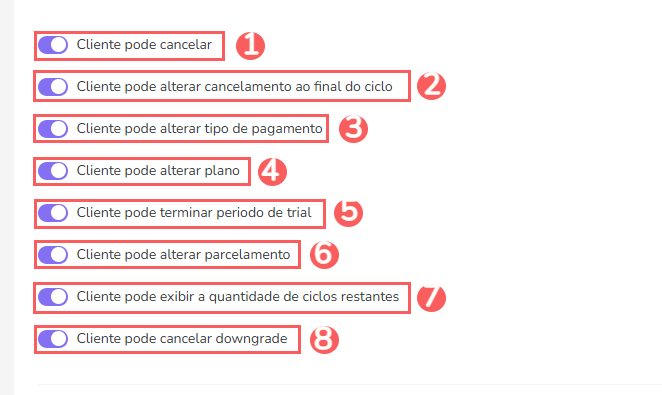

Resultado no Meus Pedidos:
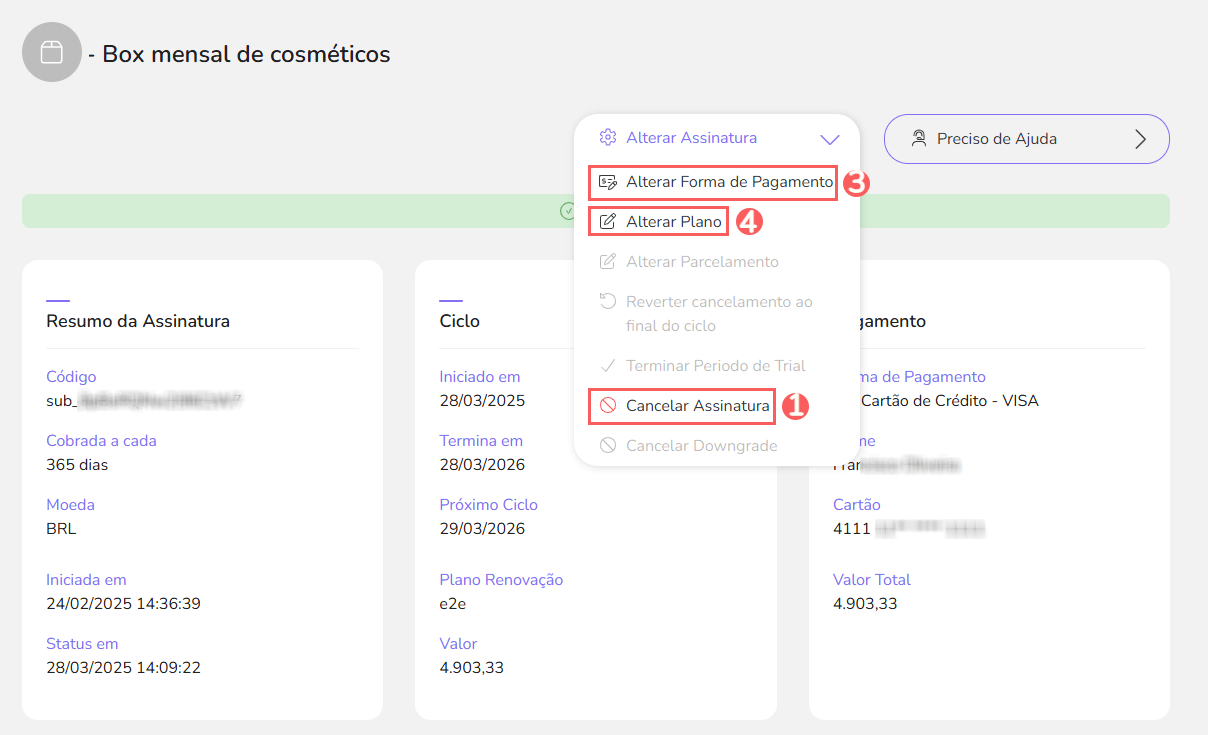
3 - Clique em Enviar.
Reduza as solicitações de suporte disponibilizando para seus clientes o tutorial de acesso ao portal Meus Pedidos. Se desejar, você pode integrar seu aplicativo ao portal de autoatendimento através da Guru API usando a autenticação Single Sign-On (SSO).
Ativar envio de e-mails transacionais
Você pode escolher para quais situações (status da assinatura) deseja enviar um e-mail transacional para o cliente.
Etapas:
1 - De acordo com o nível de configuração que deseja aplicar:
1.1 - Nível Global: acesse Configurações » Assinaturas.
1.2 - Nível do Produto: acesse Produtos » (produto desejado) » Assinaturas.
1.3 - Nível da Oferta: acesse Produtos » (produto desejado) » Ofertas » (oferta desejada) » Assinaturas.
2 - Ative a opção Enviar e-mails transacionais - por padrão, todos os emails são ativados.
3 - Ajuste o seletor para as opções a seguir:
Assinatura ativa: quando ativado, envia e-mail informando que a assinatura está ativa e renovada;
Assinatura cancelada: quando ativado, envia e-mail informando que a assinatura está cancelada.
Assinatura atrasada: quando ativado, envia e-mail informando que o pagamento da assinatura está atrasado;
Aviso de renovação automática: quando ativado, envia e-mail de aviso sobre a renovação automática da assinatura, 14 dias antes da cobrança para clientes com assinaturas pagas com cartão de crédito;
Aviso de ínicio de trial: quando ativo, envia e-mails informando que o período de testes está iniciando;
Aviso de final de trial: quando ativo, envia e-mails com 7 e 3 dias de antecedência, informando que o período de testes está terminando;
Aviso de Cartão Expirado: quando ativo, envia e-mails com 14 e 7 dias de antecedência, informando que o cartão associado à assinatura está prestes a expirar;
Aviso de cancelamento no final do ciclo: quando ativo, envia e-mails com 14 dias de antecedência, informando que a sua assinatura será cancelada no final do ciclo atual.
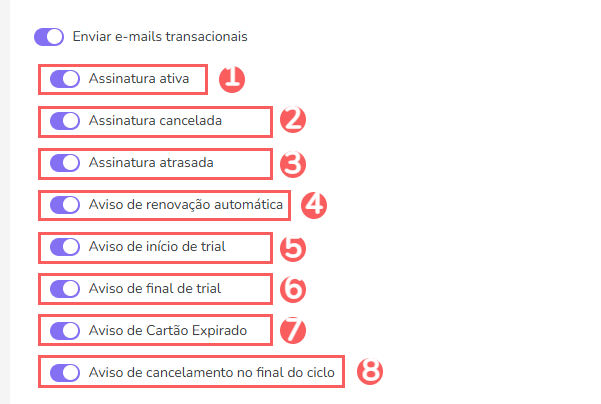

4 - Clique em Enviar.
Dica: crie um texto personalizado para cada e-mail transacional. Acesse Configurações » E-mails Transacionais.
Quando a assinatura é atualizada e o e-mail transacional está ativado para o status correspondente, o respectivo e-mail é enviado automaticamente para o assinante.
Personalizar informação sobre as renovações
Você pode definir como a informação sobre as renovações será exibida no Checkout Guru.
Etapas:
1 - De acordo com o nível de configuração que deseja aplicar:
1.1 - Nível Global: acesse Configurações » Assinaturas.
1.2 - Nível do Produto: acesse Produtos » (produto desejado) » Assinaturas.
1.3 - Nível da Oferta: acesse Produtos » (produto desejado) » Ofertas » (oferta desejada) » Assinaturas.
2 - Ajuste o seletor para as opções a seguir:
3 - Clique em Enviar.
Exibir informação sobre acréscimo ou desconto
Você pode exibir ou ocultar a informação sobre acréscimo ou desconto por ciclos no Checkout Guru.
Etapas:
1 - De acordo com o nível de configuração que deseja aplicar:
1.1 - Nível Global: acesse Configurações » Assinaturas.
1.2 - Nível do Produto: acesse Produtos » (produto desejado) » Assinaturas.
1.3 - Nível da Oferta: acesse Produtos » (produto desejado) » Ofertas » (oferta desejada) » Assinaturas.
2 - Ajuste o seletor na opção Exibir acréscimo e desconto no checkout.
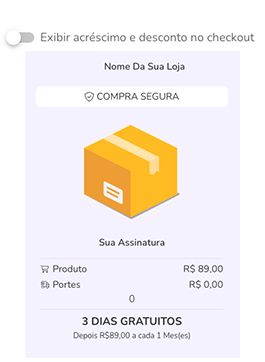

3 - Clique em Enviar.
Configurar teste gratuito para a assinatura (trial)
Você pode permitir que clientes em potencial experimentem seu produto ou serviço por um período limitado antes de começar a cobrá-los.
Usando o teste gratuito, você pode definir o número de dias que uma assinatura pode estar no período de teste (trial). Uma vez que o período de teste se encerra, a Guru tenta ativar a assinatura, processando o primeiro pagamento com os dados informados no Checkout Guru durante a ativação do teste gratuito.
Etapas:
1 - De acordo com o nível de configuração que deseja aplicar:
1.1 - Nível Global: acesse Configurações » Assinaturas.
1.2 - Nível do Produto: acesse Produtos » (produto desejado) » Assinaturas.
1.3 - Nível da Oferta: acesse Produtos » (produto desejado) » Ofertas » (oferta desejada) » Assinaturas.
2 - Informe:
Dias Trial1: o número de dias de teste gratuito antes de fazer a 1ª cobrança da assinatura.
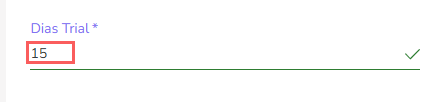
(1) Limite de configuração de dias de trial máx. 3650.
3 - Clique em Enviar.
Caso o cliente não pretenda continuar com a assinatura após o período de testes, a respectiva assinatura deverá ser cancelada antes da 1ª cobrança ser efetuada.
Configurar ciclos com split na assinatura (afiliações)
Você pode definir por quantos ciclos de pagamento de uma assinatura um afiliado receberá comissão. Essa configuração se aplica apenas à afiliados com o tipo de comissionamento "indicação". Coprodutores, por outro lado, recebem comissão em todos os ciclos de pagamento da assinatura.
Essa configuração só é válida para novas assinaturas que os afiliados realizaram, e que ocorreram após a definição do "Ciclo Split". As assinaturas de afiliados já existentes (ativas) continuarão recebendo comissões conforme a configuração anterior.
Para que os ciclos com split para afiliações apareça na oferta, será necessário configurar algumas opções, como:
Ativar o split de pagamento nas configurações do processador de pagamento utilizado no Checkout;
Realizar a configurações de afiliação do produto;
Cadastrar os parceiros que serão comissionados.
A seção Afiliações somente será exibida quando o processador (marketplace) vinculado possuir suporte ao split de pagamento e o respectivo recurso estiver ativado.
Etapas:
1 - De acordo com o nível de configuração que deseja aplicar:
1 Nível da Oferta: acesse Produtos » (produto desejado) » Ofertas » (oferta desejada) » Assinaturas.
2 - Informe:
Ciclos com split1: números de ciclos de pagamentos de uma assinatura que um afiliado receberá comissão.
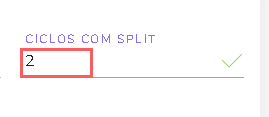
(1) Se desejar que o split ocorra de forma indeterminada, o número máximo de ciclos de cobrança deverá ser configurado como 0 (zero).
3 - Clique em Enviar.
Encerrar antecipadamente o período de teste (trial)
Você pode permitir que clientes encerrem antecipadamente o período de teste, possibilitando que o cliente possa assinar o plano a qualquer momento.
Assim que o período de teste for encerrado, a cobrança será realizada imediatamente para que a assinatura seja ativada.
Etapas:
1 - De acordo com o nível de configuração que deseja aplicar:
1.1 - Nível Global: acesse Configurações » Assinaturas.
2 - Ajuste o seletor na opção:
Cliente pode terminar período de trial: quando ativado, o cliente pode encerrar antecipadamente o período de teste.


3 - Clique em Enviar.
Exibir quantidade de ciclos restantes da assinatura
Você pode exibir a quantidade de ciclos restantes de uma assinatura, possibilitando que o cliente veja o ciclo atual e quantos ciclos restantes ainda possui.
Etapas:
1 - De acordo com o nível de configuração que deseja aplicar:
1.1 - Nível Global: acesse Configurações » Assinaturas.
1.2 - Nível do Produto: acesse Produtos » (produto desejado) » Assinaturas.
1.3 - Nível da Oferta: acesse Produtos » (produto desejado) » Ofertas » (oferta desejada) » Assinaturas.
2 - Ajuste o seletor na opção:
Cliente pode exibir a quantidade de ciclos restantes: quando ativado, o cliente pode visualizar o ciclo atual e a quantidade de ciclos que ainda possui.


3 - Clique em Enviar.
Definir rastreamento padrão para as renovações
Se preferir, você pode registrar as renovações das assinaturas em um rastreamento de vendas exclusivo para esta finalidade. Essa opção é útil para isolar o resultado das campanhas de aquisição de clientes, evitando distorcer o ROI do rastreamento de origem com renovações de assinaturas já existentes.
Etapas:
1 - De acordo com o nível de configuração que deseja aplicar:
1.1 - Nível Global: acesse Configurações » Assinaturas.
1.2 - Nível do Produto: acesse Produtos » (produto desejado) » Assinaturas.
1.3 - Nível da Oferta: acesse Produtos » (produto desejado) » Ofertas » (oferta desejada) » Assinaturas.
2 - Informe:
Rastreamento das Renovações: selecione o rastreamento que deverá registrar as renovações das assinaturas - serão listados os rastreamentos de vendas ativos.

3 - Clique em Enviar.
Ao não preencher essa opção, as renovações da assinatura serão vinculadas ao rastreamento de origem (quando houver).
Cálculo do Valor de Upgrade da Assinatura
Você pode determinar o tipo de cálculo para o valor a cobrar pelo upgrade, por meio do valor total, próximo ciclo, e cálculo da diferença ou proporcional (pro rata).
Etapas:
1 - De acordo com o nível de configuração que deseja aplicar:
1.1 - Nível Global: acesse Configurações » Assinaturas.
1.2 - Nível do Produto: acesse Produtos » (produto desejado) » Assinaturas.
1.3 - Nível da Oferta: acesse Produtos » (produto desejado) » Ofertas » (oferta desejada) » Assinaturas.
2 - Em Tipo de Cálculo Upgrade, selecione:
Cálculo da diferença: o cálculo do upgrade na diferença da oferta atual - exemplo, caso a oferta atual seja 100 e a nova oferta seja 120, será cobrado a diferença de 20 assim que é realizado o upgrade;
Pro Rata: a cobrança do upgrade será proporcional - será pago a diferença de valor entre o plano atual e o novo plano, ajustada pelo tempo restante do ciclo de faturamento em andamento;
Próximo ciclo: o upgrade da assinatura será cobrado no próximo ciclo de renovação;
Total: a cobrança do upgrade será do valor total do plano de upgrade.
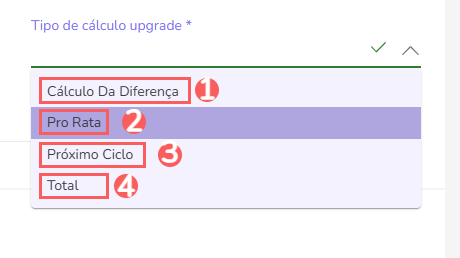
3 - Clique em Enviar.
Escolha Inteligente da Data de Renovação
Se você trabalha com recorrência, terá a possibilidade de ativar a opção da escolha inteligente da data de renovação. Este recurso é útil quando você quer otimizar a data de cobrança das assinaturas, permitindo que o sistema selecione a melhor data para a renovação da assinatura.
Como funciona
O sistema de recorrência da Guru vai além da cobrança em datas fixas ou pré-determinadas. Por meio dessa funcionalidade, a Guru analisa o banco emissor do cartão e identifica o melhor dia da semana para realizar a cobrança da renovação, mesmo que isso signifique não cobrar na data programada inicialmente - o resultado é o aumento de até 5% de aprovação na primeira tentativa de renovação.
Por exemplo, seu negócio de recorrência gera R$100.000,00 anuais, ativando essa opção, você tem um aumento de até 5.000,00 no faturamento. O principal ganho, portanto, é uma melhora significativa na efetivação das renovações de assinaturas, impactando diretamente sua receita.
Etapas:
1 - De acordo com o nível de configuração que deseja aplicar:
1.1 - Nível Global: acesse Configurações » Assinaturas.
2 - Ajuste o seletor na opção:
Escolha Inteligente da Data de Renovação: quando ativado, permite que o sistema selecione a melhor data de cobrança das assinaturas.

3 - Clique em Enviar.
Atenção: Ao ativar a "Escolha Inteligente da Data de Renovação", é importante ter conhecimento de que o sistema pode ajustar a data da cobrança para o melhor dia, mesmo que isso signifique um atraso de até 6 dias em relação à data original.
Para melhor compreensão sobre essa informação, observe os seguintes cenários:
Se a data da cobrança original cair em uma quinta-feira, mas o melhor dia for a quarta-feira, a cobrança será agendada para quarta-feira da semana seguinte e não para a quinta-feira, resultando em um atraso de 6 dias da cobrança; ou
Se a data da cobrança original for uma sexta-feira, e o melhor dia terça-feira, a cobrança será agendada para a terça-feira da semana seguinte, e não para a sexta-feira, ocasionando um atraso em 4 dias da cobrança.
Além disso, as demais formas de pagamento (exceto cartão de crédito) deixarão de ser cobradas aos finais de semana. Assim, cobranças originalmente agendadas para o sábado serão antecipadas para a sexta-feira (seguindo o comportamento já estabelecido), enquanto as cobranças agendadas no domingo serão automaticamente transferidas para a segunda-feira.
Consultar Auditoria
Por medida de segurança, a Guru armazena um histórico de todas as operações realizadas, identificando usuário, data/hora da operação e outros detalhes. A qualquer momento, você pode consultar o histórico de alterações realizadas nas configurações de assinaturas.
Etapas:
1 - De acordo com o nível de configuração que deseja aplicar:
1.1 - Nível Global: acesse Configurações » Assinaturas.
2 - Em Configuração da Assinatura, clique na aba Auditoria.
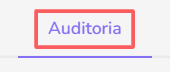
3 - As atividades são exibidas em uma linha do tempo (da mais recente para a mais antiga).

4 - Se desejar, você pode visualizar o detalhe da atividade clicando em cima do título da mesma.

5 - Clique em uma das seções disponíveis para visualizar os dados:
Proteja seus dados. Aumente a segurança do seu negócio.
Crie e gerencie usuários determinando o que cada colaborador pode ver e fazer dentro da organização.